Charger des fichiers multimédias à l’aide du site web Video Indexer
Important
En raison de l’annonce de mise hors service d’Azure Media Services, Azure AI Video Indexer annonce les ajustements des fonctionnalités d’Azure AI Video Indexer. Consultez les modifications relatives à la mise hors service Azure Media Service (AMS) pour comprendre ce que cela signifie pour votre compte Azure AI Video Indexer. Consultez le guide de préparation de la mise hors service AMS : Mise à jour et migration vi.
Vous pouvez charger des fichiers multimédias à partir de votre système de fichiers ou à partir d’une URL. Vous pouvez également configurer des paramètres de base ou avancés pour l’indexation, comme la confidentialité, la qualité de diffusion en continu, la langue, les présélections, les personnes et les modèles de marques, les logos personnalisés et les métadonnées.
Cet article explique comment charger et indexer des fichiers multimédias (audio ou vidéo) à l’aide du site web Azure AI Video Indexer.
Vous pouvez également afficher une vidéo qui montre comment charger et indexer des fichiers multimédias.
Prérequis
- Pour charger des fichiers multimédias, vous avez besoin d’un compte Azure AI Video Indexer actif. Si vous n’en avez pas, inscrivez-vous à un compte d’essai gratuit ou créez un compte payant.
- Pour charger des fichiers multimédias, vous avez besoin d’au moins contributeur autorisation de niveau pour votre compte. Pour gérer les autorisations, consultez Gérer les utilisateurs et les groupes.
- Pour charger des fichiers multimédias à partir d’une URL, vous avez besoin d’une URL accessible publiquement pour le fichier multimédia. Par exemple, si le fichier est hébergé dans un compte de stockage Azure, vous devez générer une URL de jeton SAP et la coller dans la zone d’entrée. Vous ne pouvez pas utiliser d’URL à partir de services de streaming tels que YouTube.
Chargement rapide
Procédez comme suit pour charger et indexer un fichier multimédia à l’aide de l’option de chargement rapide.
Connectez-vous au site web Video Indexer.
Sélectionnez Charger.
Sélectionnez la source du fichier. Vous pouvez charger jusqu’à 10 fichiers à la fois.
Pour charger à partir de votre système de fichiers, sélectionnez Parcourir les fichiers et choisissez les fichiers que vous souhaitez charger.
Pour charger à partir d’une URL, sélectionnez Entrée URL, collez l’URL du fichier source, puis sélectionnez Ajouter.
Vérifiez que l’URL est valide et que le fichier est accessible.
Remarque
Si le nom de fichier est marqué en rouge, cela signifie que le fichier a un problème et ne peut pas être chargé.
Configurez les paramètres de base pour l’indexation ou utilisez la configuration par défaut. Vous devez spécifier les paramètres suivants pour chaque fichier :
- Confidentialité : indiquez si l’URL de la vidéo sera disponible publiquement ou privée après l’indexation.
- Qualité de la diffusion en continu : choisissez la qualité de diffusion en continu pour la vidéo. Vous pouvez sélectionner Aucune diffusion en continu, une vitesse de transmission unique ou une vitesse de transmission adaptative. Pour plus d’informations, consultez les options de diffusion en continu
- Langue source de la vidéo : choisissez la langue parlée de la vidéo pour garantir l’extraction de transcriptions et d’insights de haute qualité. Si vous ne connaissez pas la langue ou qu’il existe plusieurs langues parlées, sélectionnez Détecter automatiquement une langue unique ou Détecter automatiquement plusieurs langues. Pour plus d’informations, consultez Détection de langue.
Si c’est la première fois que vous chargez un fichier multimédia, vous devez case activée le consentement case activée box pour accepter les conditions générales.
Sélectionnez Charger+index.
Passez en revue la page récapitulative qui affiche les paramètres d’indexation et la progression du chargement.
Une fois l’indexation terminée, vous pouvez afficher les insights en sélectionnant la vidéo.
Chargement avancé
Utilisez ces étapes pour charger et indexer un fichier multimédia à l’aide de l’option de chargement avancé.
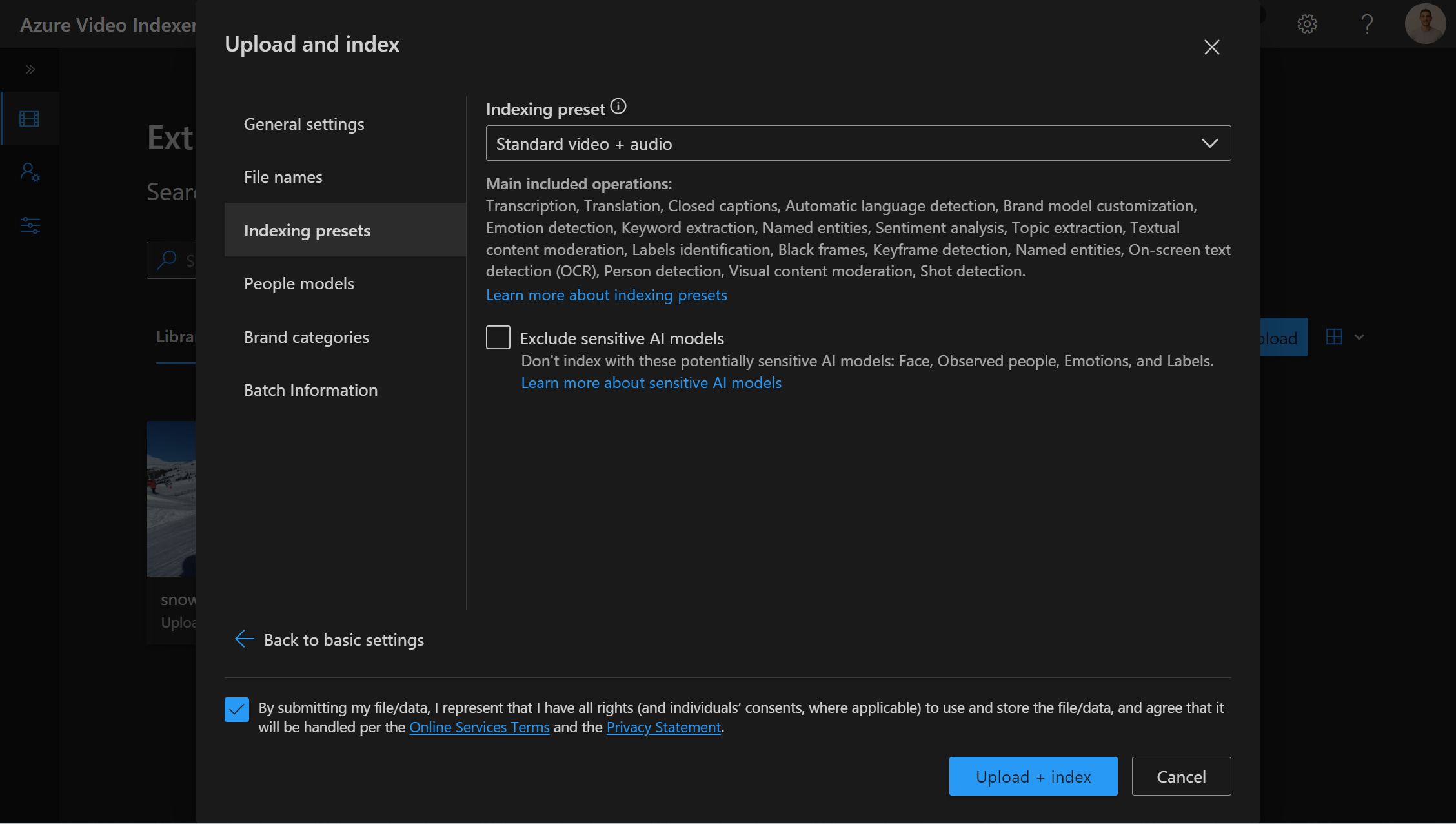
Connectez-vous au site web Video Indexer.
Sélectionnez Charger.
Sélectionnez la source du fichier. Vous pouvez charger jusqu’à 10 fichiers à la fois.
Pour charger à partir de votre système de fichiers, sélectionnez Parcourir les fichiers et choisissez les fichiers que vous souhaitez charger. Pour ajouter d’autres fichiers, sélectionnez Ajouter un fichier. Pour supprimer un fichier, sélectionnez Supprimer sur le nom du fichier.
Pour charger à partir d’une URL, sélectionnez Entrée URL, collez l’URL du fichier source, puis sélectionnez Ajouter.
Vérifiez que l’URL est valide et que le fichier est accessible.
Remarque
Si le nom de fichier est marqué en rouge, cela signifie que le fichier a un problème et ne peut pas être chargé. Vous pouvez ajouter des URL à partir de stockages différents pour chaque fichier.
Configurez les paramètres de base, pour plus d’informations, consultez la section chargement rapide.
Configurez les paramètres généraux pour l’indexation. Vous pouvez renommer les noms de fichiers en réécritant le nom du fichier. Le nom mis à jour est reflété comme nom de fichier dans Video Indexer.
Configurez les paramètres avancés pour l’indexation. La sélection des paramètres suivants concerne tous les fichiers du lot :
- Présélection d’indexation : choisissez la présélection qui correspond à votre scénario. Vous pouvez également exclure l’IA sensible en sélectionnant la boîte de réception case activée.
- Personnes modèle : si vous utilisez un modèle de personnes personnalisé, choisissez-le dans la liste déroulante.
- Catégories de marque : si vous utilisez un modèle de marque personnalisé, choisissez-le dans la liste déroulante.
- Informations de fichier : si vous souhaitez ajouter des métadonnées, entrez le texte libre dans la zone d’entrée. Les métadonnées sont partagées entre tous les fichiers du même lot de chargement. Lors du chargement d’un seul fichier, vous pouvez également ajouter une description.
Sélectionnez Charger+index.
Passez en revue la page récapitulative qui affiche les paramètres d’indexation et la progression du chargement.
Une fois l’indexation terminée, vous pouvez afficher les insights en sélectionnant la vidéo.
Résoudre les problèmes de chargement
Si vous rencontrez des problèmes lors du chargement de fichiers multimédias, essayez les solutions suivantes :
Si le bouton Charger est désactivé, pointez sur le bouton et case activée pour l’indication du problème. Essayez d’actualiser la page.
Si vous utilisez un compte d’évaluation, case activée que le quota de compte pour le nombre quotidien, la durée quotidienne ou la durée totale. Pour afficher votre quota et votre utilisation, consultez les paramètres du compte.
Si le chargement à partir de l’URL a échoué, vérifiez que l’URL est valide et accessible par Video Indexer. Assurez-vous que l’URL ne provient pas d’un service de diffusion en continu tel que YouTube. Assurez-vous que le fichier multimédia n’est pas chiffré, protégé par DRM, endommagé ou endommagé. Assurez-vous qu’il s’agit d’un format de fichier multimédia pris en charge par Video Indexer. Pour obtenir la liste des formats pris en charge, consultez les formats multimédias pris en charge.
Si le chargement à partir du système de fichiers a échoué, assurez-vous que la taille du fichier n’est pas supérieure à 2 Go. Vérifiez que vous disposez d’une connexion Internet stable.
Commentaires
Bientôt disponible : tout au long de 2024, nous allons éliminer progressivement GitHub Issues comme mécanisme de commentaires pour le contenu et le remplacer par un nouveau système de commentaires. Pour plus d'informations, consultez : https://aka.ms/ContentUserFeedback.
Envoyer et afficher des commentaires pour